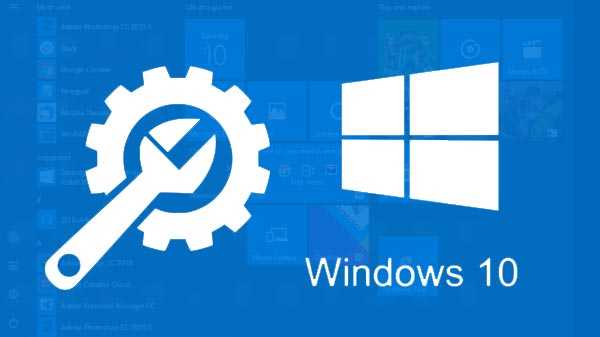
La mayor parte de su aplicación existe en su Menú de Inicio de Windows 10. El acceso rápido puede ayudarlo a buscar no solo las aplicaciones sino también a elegir entre las aplicaciones favoritas. Se puede hacer principalmente desde la sección anclada o la más utilizada. A veces, los iconos vacíos y en blanco también se ven en el menú Inicio. En algunos casos, cuando busca las aplicaciones instaladas, en realidad no habrá resultados. Aquí hay algunas soluciones que siguen siendo útiles para abordar tales errores..
¿Faltan aplicaciones de Windows 10 en el menú de inicio? Aquí está la solución

Actualización del sistema operativo Windows
Por lo general, la actualización de Windows 10 puede resolver y corregir los errores básicos. Para hacerlo, presione la tecla de Windows + l y vaya a Configuración. Luego seleccione Actualización y seguridad. Si hay actualizaciones pendientes, descárguelas e instálelas o busque manualmente las actualizaciones e instálelas y luego reinicie la PC.

Actualizando las aplicaciones
La actualización de todas las aplicaciones generalmente ocurre yendo a la Tienda Windows y haciendo clic en el icono del menú. Seleccione descargas y actualice las aplicaciones que están disponibles en la sección pendiente. Vaya a Obtener actualizaciones y luego actualice todas las aplicaciones. Si se actualizan desde aplicaciones de terceros, puede visitar la página de descarga de la aplicación o puede buscar desde la aplicación.

Escaneando los virus
El defensor de Windows generalmente se ejecuta en segundo plano y hace su trabajo. La aplicación antivirus de terceros se puede iniciar fácilmente y luego se puede realizar un análisis completo. Para eso, descargue Malwarebytes, ya que funciona con cualquier tipo de aplicación antivirus. Incluso la versión gratuita es realmente buena para un escaneo completo. La aplicación de escáner de seguridad de Microsoft también hace lo mismo.

Solución de problemas
Windows 10 en realidad puede tener una opción integrada para la resolución de problemas. Se pueden encontrar errores al usarlo en varias ventanas, aplicaciones y servicios. En primer lugar, vaya al menú de inicio, busque y solucione problemas. Son principalmente con las aplicaciones de la tienda de Microsoft. También puede abrir Configuración y aplicar reparaciones automáticamente. Luego haga clic en Siguiente y siga las instrucciones.

Las aplicaciones Bloatware
Por lo general, varias aplicaciones vienen preinstaladas con Windows 10. Las que no son buenas se conocen comúnmente como Bloatware. A veces, los usuarios pueden ejecutar con éxito estas aplicaciones no deseadas, ya que no eliminarlas puede provocar la desinstalación o eliminación de las aplicaciones cruciales. Para eso, haga clic derecho en la aplicación y luego seleccione la opción Desinstalar. Vaya al Panel de control o Configuración abierta y vaya a Aplicaciones y luego desinstálelas y reinicie su PC.

Restablecer o reparar las aplicaciones
El sistema operativo Windows generalmente tiene una opción con la que puede reparar las aplicaciones. Los archivos dañados pueden repararse y los errores también pueden eliminarse. También tiene una opción de reinicio con la que puede reinstalar la aplicación. La configuración también se puede revertir por defecto. Para aplicaciones de terceros, abra Configuración, presione la tecla de Windows + I, haga clic en aplicaciones, encuentre la aplicación que no se muestra allí, haga clic en Opciones avanzadas, desplácese para restablecer o reparar y reinicie si es necesario. A veces, reinstalar la aplicación también ayuda.











